書籍電子化計画・その8 [パソコン・ゲーム]
がんばって作業すること2ヶ月、ようやく1400冊をスキャンし、本棚もすっきりしました。
PDFファイルの大きさを見てみると、235GB。画質優先な設定にしていたので、結構な容量になってしまいました。このままだとPDFファイル開いたときにも動作が重くなりそうなので、圧縮することにします。
圧縮ソフトとしては、マグノリアの「PDF Slim」なんかが手ごろですね。使い方も、PDFファイルをドラッグ&ドロップするだけで、一度に複数のファイルを圧縮できます。圧縮率も4段階から選択できて、オプションでモノクロ化することもできます。
http://www.vector.co.jp/soft/winnt/writing/se483615.html
早速ダウンロードしてインストール。
これが圧縮なしの「生」の画像。548MB。
低画質(高圧縮)で圧縮してみました。37.1MB。
容量は最初の6%まで圧縮されています。さすがにここまで圧縮してしまうとカクカクです。
次に普通モード。91.2MB。
16%に圧縮されました。ほとんど気にならないですが、画像の種類によっては荒さが目立つかも。
で、これが高画質。180MB。
もうほとんど気にならないですね。これで32%。
もうひとつ。
ScanSnap(Win版のみ)にはAdobiのAcrobat9がバンドルされているのですが(私はMac版を買ってしまったばっかりに、Acrobatを他から入手するはめに...)、これにも圧縮機能がついています。
文書-ファイルサイズを縮小でAcrobatのバージョンによる互換性をAcrobat9.0およびそれ以降にしてやると、55.9MB、ほとんど10分の1くらいに圧縮されました。
10分の1に圧縮されても、画質はPDF Slimの高画質モードと変わらないくらいです。これはイイかも。ただ、処理速度が若干遅いのと、ファイルをひとつずつしか処理できないので、一度にたくさんの処理をしようと思うと、根気が要ります。
とりあえず私はPDF Slimの高画質モードで圧縮しました。



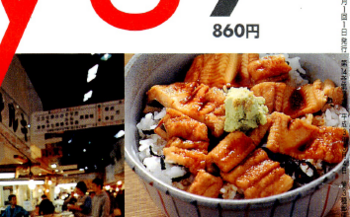



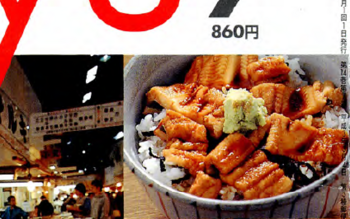
コメント 0